Hacer que Retropie funcione en Raspberry Pi es bastante sencillo, pero a veces descubrir los modos de joystick y los problemas del sistema de archivos desanima a la gente.
En este artículo, le brindamos consejos profesionales para manejar joysticks y tragamonedas, salir de juegos con gracia, transferir ROM y actualizar cuando salgan nuevas versiones sin perder todos sus juegos.
Dos notas antes de empezar: esto no es información sobre todos los emuladores, solo los más comunes, y en caso de duda usar un joypad USB modelado en el sistema de la consola original. (Más sobre esto a continuación).
transferencia de ROM
El primer problema al que te puedes enfrentar es cómo introducir juegos en Retropie. No puede simplemente insertar la tarjeta SD en la parte posterior de su Mac o PC y copiar archivos. Linux es un sistema de archivos completamente diferente, por lo que no se montará.
Afortunadamente, en el menú Retropie hay un elemento llamado Administrador de archivos.
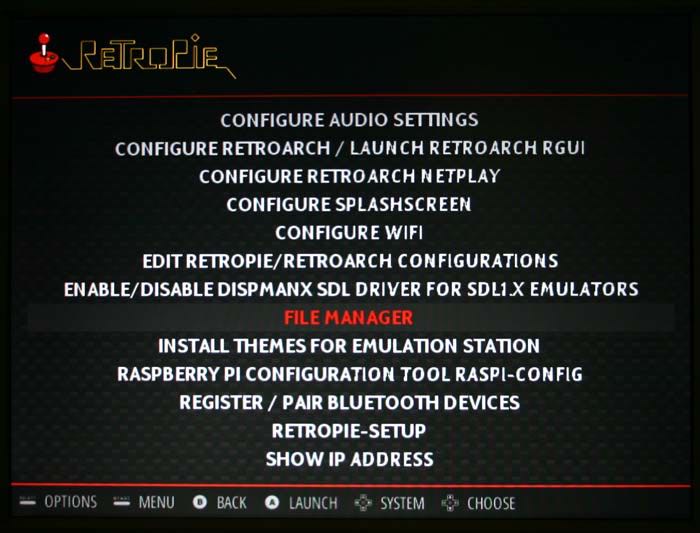
La vista predeterminada es profunda en el sistema, por lo que debe usar el joystick o el teclado para navegar de regreso al sistema de archivos haciendo clic en «/..»
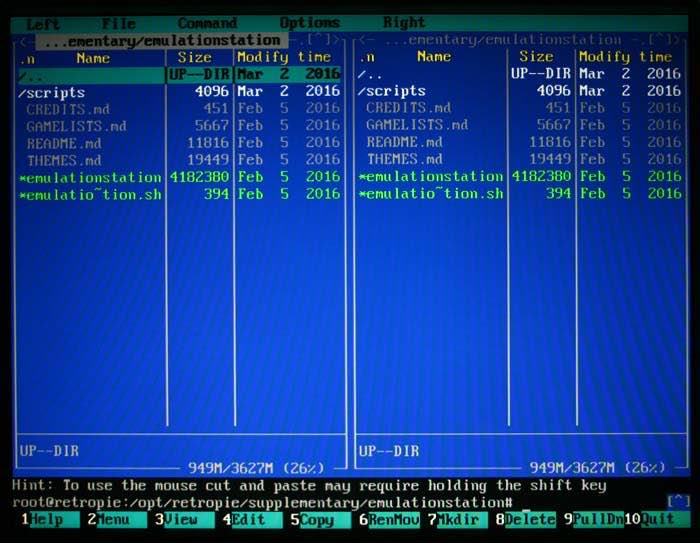
Debe hacer esto unas cuatro veces para volver al directorio base. Una vez allí, ubique e ingrese al directorio “/media”.
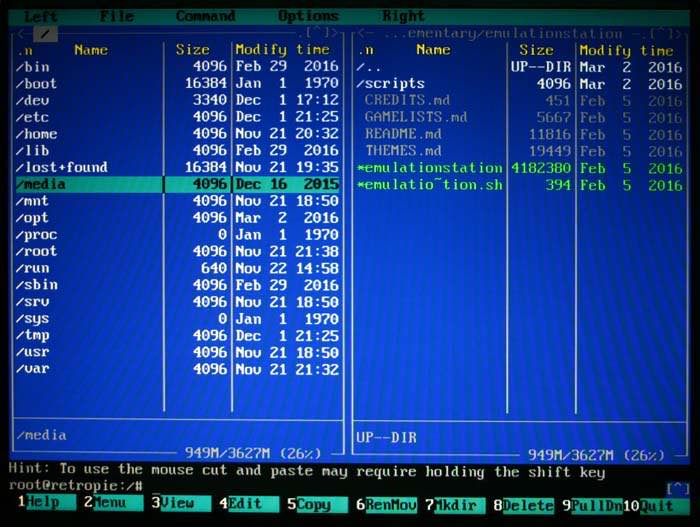
Dentro de ese directorio puede ubicar su tarjeta de memoria (generalmente /USB0).
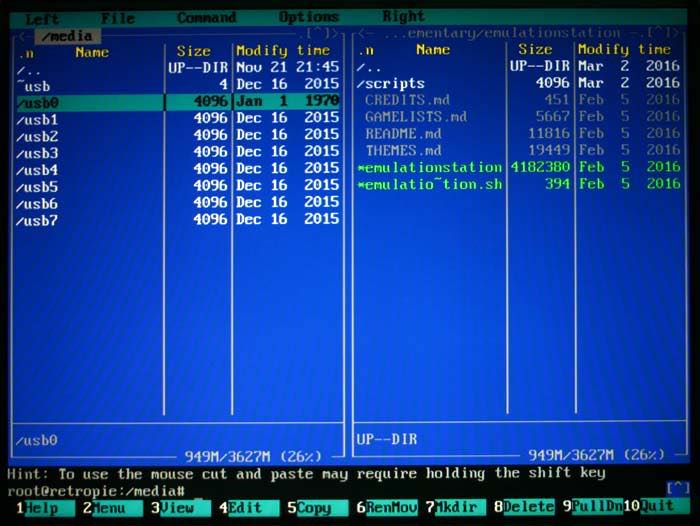
Vaya al directorio del dispositivo donde están sus ROM.
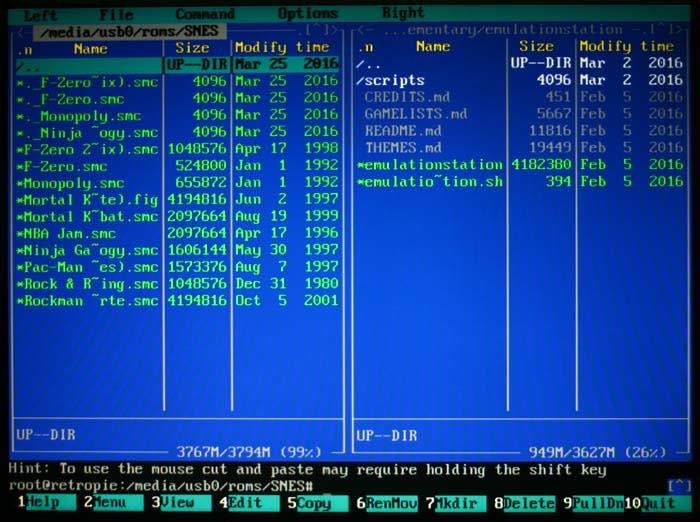
Para copiar, tienes dos ventanas para copiar de una a otra. Para cambiar de ventana, debe presionar la tecla «Tab». Navegue en la nueva ventana usando “/..”, regrese al directorio superior como antes, pero esta vez vaya al directorio “/home”.
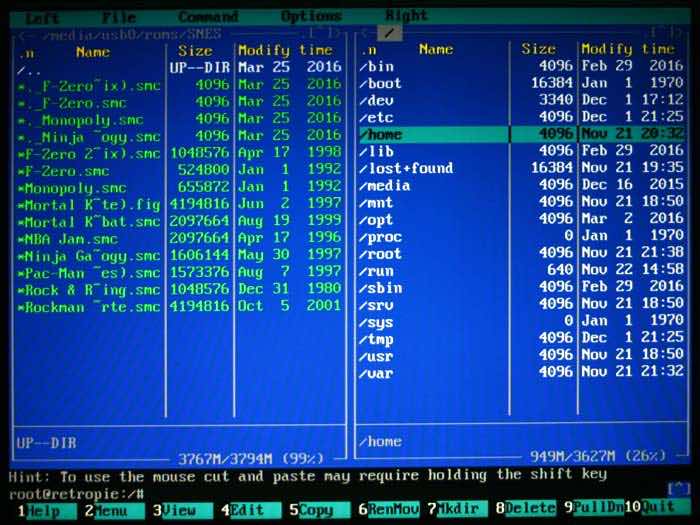
Dentro de “/home” está el directorio “/retropie”, y dentro hay directorios para varios archivos del sistema (como la carpeta de imágenes “/bios” para varios emuladores) y también el directorio “/ROMs”.
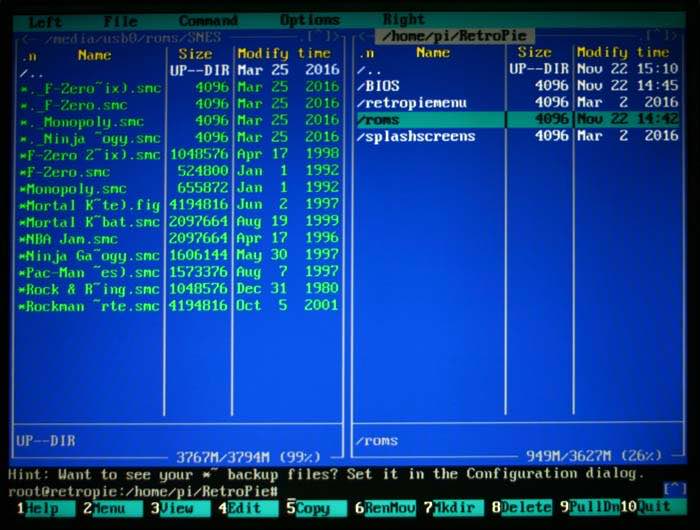
Dentro del directorio de ROMs hay carpetas para todos los emuladores que soporta el sistema.
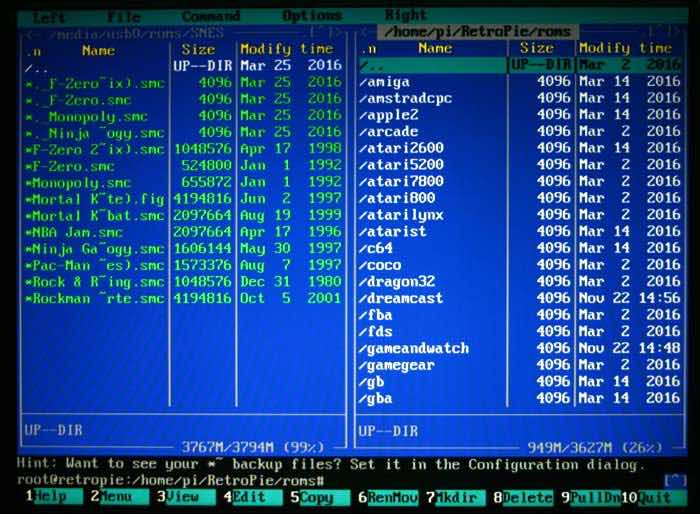
Abre cada directorio y copia los archivos de un lado a otro de la pantalla, copiando los archivos de cada emulador en cada carpeta, en este caso SNES.
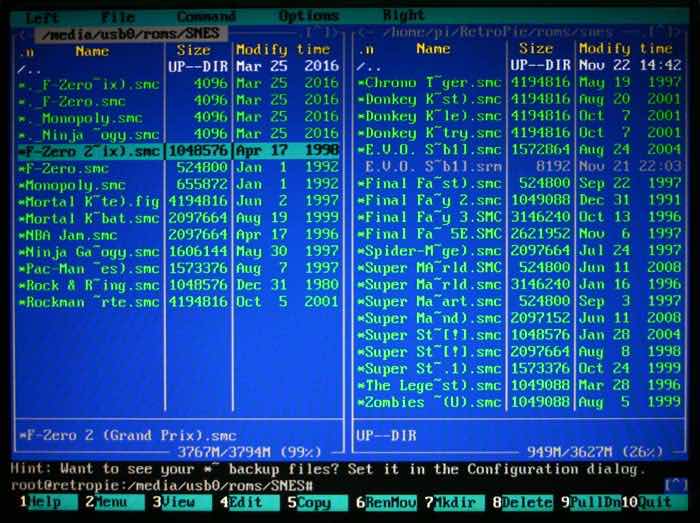
Copie seleccionando el archivo que desea copiar y presionando F5 y presionando Enter para ejecutar la copia.
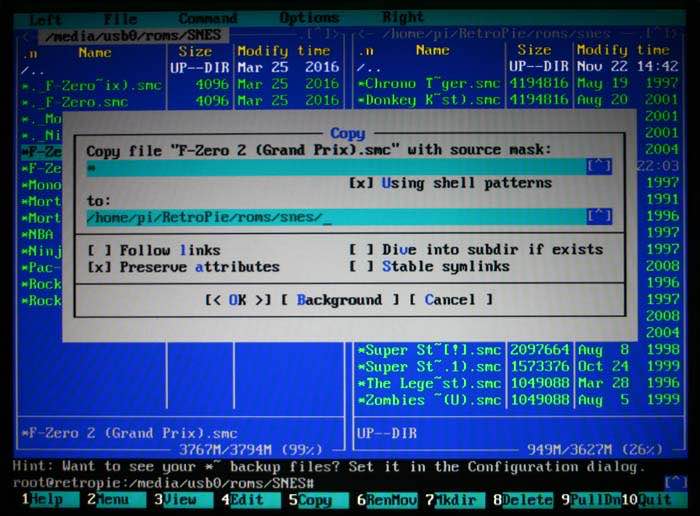
Nota: Los usuarios de Mac notarán que los archivos invisibles del sistema Mac comienzan con «._» para cada archivo en el dispositivo. No los copie, solo los archivos reales.
Una vez que haya terminado de copiar, puede salir del Administrador de archivos con F10. Es posible que deba reiniciar Pi después de copiar para ver todas las nuevas ROM que ha agregado.
Joysticks
Tendrás que usar un joystick con Retropie, algo que no hace falta decir. Pero el joystick funciona de diferentes maneras según el emulador que esté utilizando. Usemos un controlador USB tipo SNES como nuestro modelo.

En todos los modos, el D-pad controla arriba y abajo, izquierda y derecha, pero los botones funcionan de manera diferente en cada modo. Aquí hay una selección de diferentes configuraciones que hemos notado.
- La interfaz de Retropie utiliza por defecto el botón «A» para seleccionar y el botón «B» para salir. Lo mismo ocurre con RetroArch.
- Retroarch es el sistema subyacente para la mayoría de los emuladores. Ingrese al sistema de menú dentro de los juegos manteniendo presionado «Seleccionar» y presionando el botón «X».
- El Administrador de archivos utiliza el botón «X» para seleccionar. Ninguno de los otros botones funciona.
- Super Nintendo usa todos los botones del gamepad más «Inicio» y «Seleccionar». Algunos juegos parecen usar principalmente los botones «Y» y «B», con Y tendiendo a ser el botón de disparo y B el de saltar.
- Commodore 64 usa el botón «A» (o el botón Inicio) para acceder a la configuración de VICE. Una vez en el sistema de menús, use el botón “X” para seleccionar y el botón “A” para salir. Este es un caso especial porque aunque el joystick está configurado para el emulador, debe configurar explícitamente el joystick en «VICE -> Configuración de la máquina -> Configuración del joystick». Tenga en cuenta: hubo una convención en el mundo C64 donde el joystick predeterminado era el Joystick 2. Extraño pero cierto.
- Sega Master System solo usa el botón «A» y «B» para disparar y saltar y los botones «Seleccionar» y «Iniciar» como en la consola original.
- Por supuesto, MegaDrive y NeoGeo usan los cuatro botones, ya que había cuatro en el joypad original.
Obviamente, si las configuraciones predeterminadas del joystick te molestan porque sabes cómo deberían ser en el sistema de juego original, puedes reconfigurarlas, pero este es un proceso muy laborioso que podemos abordar en un artículo futuro.
La mejor idea es comprar un controlador económico que tenga la forma y la estructura del sistema de juego original pero equipado con USB. Esto es un buen ejemplo para SNESy este para Mega Drive. Si tienes una Pi lo suficientemente rápida para ejecutar juegos N64, este seria bueno ir con. Y para Playstation PSX, puede obtener un controlador de PSX real y usar este adaptador especial de PSX a USB para usarlo en el Pi.
¿El mejor joystick para Retropie? Un palo de arcade. Si bien estos suelen ser muy costosos, siempre puede fabricar uno usted mismo con piezas originales de arcade; este kit incluso viene con el codificador a USB. Entonces todo lo que necesitas es una caja fría para que entre.
Por cierto, algunos juegos, como los de MAME y NeoGeo, que estaban destinados a las máquinas recreativas, pueden necesitar una emulación del actuador de la ranura para monedas. La forma mejor y más fácil de hacer esto es tener un teclado pequeño instalado en el sistema Retropie y usar la tecla 5 para poner una moneda y la tecla 1 para Iniciar para el jugador 1. Use un teclado USB pequeño o uno diminuto bluetooth si el espacio es un problema. También necesitará un pequeño adaptador USB Bluetooth.
actualización
Si actualiza su sistema a medida que salen nuevas revisiones, es importante hacer una copia de seguridad de todos sus juegos. Antes de la actualización, use el Administrador de archivos para copiar todos los directorios de ROM y BIOS del directorio Retropie a una tarjeta de memoria. Luego limpie e instale el nuevo RetroPie en su tarjeta de CD y use el Administrador de archivos para copiar las carpetas nuevamente al directorio RetroPie.
Jugar en un monitor VGA
Sugerencia adicional: si necesita jugar RetroPie en un monitor VGA, lo que hará si está construyendo su Pi en un gabinete de juegos, necesita un kit simple para lograrlo. Un adaptador HDMI a VGA cuesta solo unos pocos dólares y se puede encontrar en Amazon, como este o Éste.

Dejar
Y, por último, es posible que descubras que algunos emuladores son difíciles de abandonar y no solo porque los juegos son buenos. Al principio, puede pensar que la única forma de salir del juego es reiniciar el Pi, pero existen métodos para salir con gracia.
Para salir de los juegos de RetroArch, simplemente presione los botones «Inicio» y «Seleccionar» al mismo tiempo. Eso cubre la mayoría de los juegos allí mismo. La salida de C64 está oculta: presione el botón «A» en el joystick y desplácese hasta la parte inferior del menú VICE para salir. Los juegos MAME y NeoGeo se cierran con la tecla ESC.
Conclusión
Esta no es una lista completa, pero incluye los consejos más importantes. Si desea que hagamos más en Retropie, infórmenos en los comentarios.
Los juegos retro en Pi son muy fáciles y divertidos. Solo recuerde obtener el Pi más rápido que pueda permitirse para aprovechar al máximo todos los diferentes tipos de juegos.
Como dijimos antes, si tiene alguna pregunta sobre RetroPie, compártala en los comentarios a continuación.
